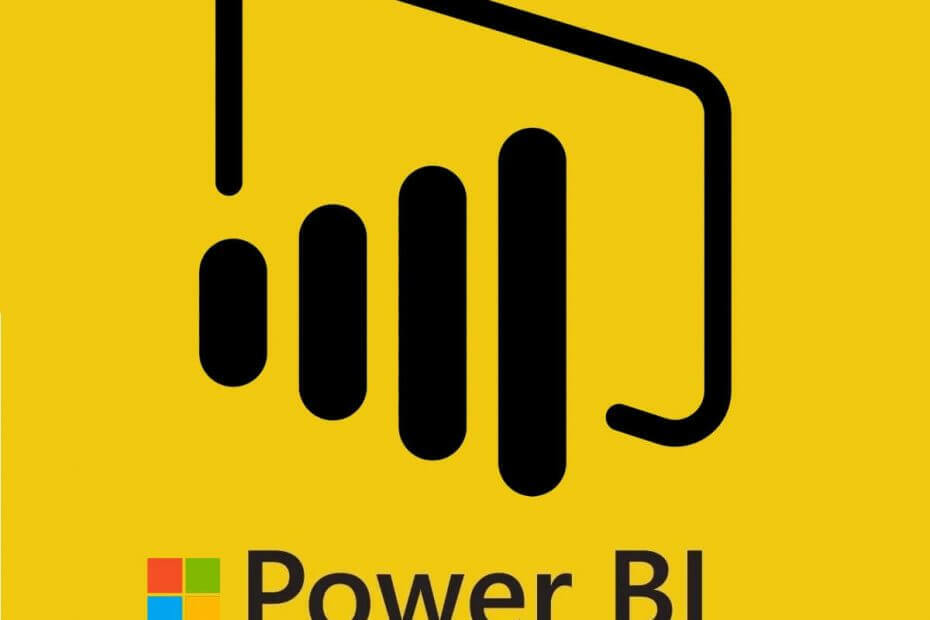
यह सॉफ़्टवेयर आपके ड्राइवरों को चालू रखेगा, इस प्रकार आपको सामान्य कंप्यूटर त्रुटियों और हार्डवेयर विफलता से सुरक्षित रखेगा। 3 आसान चरणों में अब अपने सभी ड्राइवरों की जाँच करें:
- ड्राइवर फिक्स डाउनलोड करें (सत्यापित डाउनलोड फ़ाइल)।
- क्लिक स्कैन शुरू करें सभी समस्याग्रस्त ड्राइवरों को खोजने के लिए।
- क्लिक ड्राइवर अपडेट करें नए संस्करण प्राप्त करने और सिस्टम की खराबी से बचने के लिए।
- DriverFix द्वारा डाउनलोड किया गया है 0 इस महीने पाठकों।
कभी-कभी एक्सेल, एसक्लसर्वर, और ऑरेकल से सामान्य विजुअल तक डेटा एक्सेस करने का प्रयास करते समय आपको Power bi datasource.errors का सामना करना पड़ सकता है। उपयोगकर्ता की स्थिति के आधार पर इन त्रुटियों में कई संदेश हो सकते हैं। दो सबसे आम त्रुटि संदेश हैं "पावर बाय डेटा सोर्स। एरर एक्सेस अस्वीकृत और पॉवर बाय डेटासोर्स। पावर बीआई समुदाय फ़ोरम.
नमस्ते डेटा रीफ़्रेश के लिए, मैंने गेटवे को कॉन्फ़िगर करने के लिए PowerBI व्यक्तिगत और ऑन-प्रिमाइसेस गेटवे स्थापित किया है जब मैं Pwersal BI गेटवे खोल रहा हूं तो यह "पहुंच से वंचित त्रुटि" दिखा रहा है और मुझे अनुमति नहीं दे रहा है आगे बढ़ें।
कोई उपाय?
यदि आप भी इस त्रुटि से परेशान हैं, तो यहां कुछ समस्या निवारण युक्तियाँ दी गई हैं जिन्हें आप त्रुटि को हल करने का प्रयास कर सकते हैं।
Power Bi datasource.errors को ठीक करें
1. Power Bi डेटा स्रोत.त्रुटि पहुँच अस्वीकृत
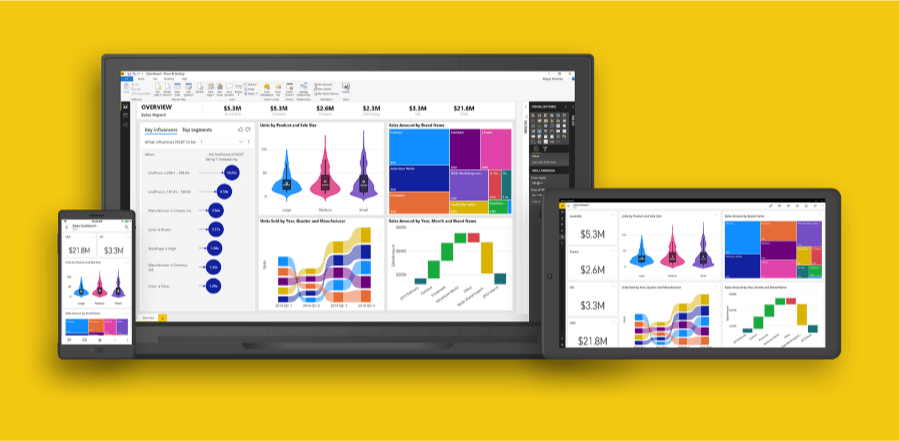
Power Bi अद्यतन के लिए जाँच करें
- यदि आपने पहले से प्रयास नहीं किया है, तो अपने Power Bi डेस्कटॉप ऐप का वर्तमान संस्करण देखें। जांचें कि ऐप का नया संस्करण डाउनलोड के लिए उपलब्ध है या नहीं।
- यदि उपलब्ध हो तो ऐप डाउनलोड और इंस्टॉल करें। अद्यतन स्थापित करने के बाद जाँच करें कि क्या समस्या फिर से होती है। माना जाता है कि Power Bi ने समस्या को ठीक करने के लिए एक अपडेट जारी किया है।
नई Pbix फ़ाइल बनाएं और अनुमति साफ़ करें
- यदि Power Bi ऐप को अपडेट करने के बाद भी समस्या बनी रहती है, तो आपको एक नई Pbix फ़ाइल बनाने की आवश्यकता हो सकती है।
- तो, एक नई Pbix फ़ाइल बनाने के साथ प्रारंभ करें। उसके बाद SharePoint का Permission डेटा स्रोत साफ़ करें जिसे आपने पहले उपयोग किया है।
- अनुमति डेटा स्रोत साफ़ करने के लिए, पर जाएँ संपादित करें> प्रश्न।
- चुनते हैं डेटा स्रोत सेटिंग > वैश्विक अनुमतियां.
- अब शेयरप्वाइंट सोर्स ढूंढें और पर क्लिक करें अनुमतियाँ साफ़ करें।
- Power Bi Dekstop ऐप को फिर से लॉन्च करें और जांचें कि क्या समस्या हल हो गई है।
Power Bi डेस्कटॉप को पुनर्स्थापित करें
- यदि समस्या बनी रहती है, तो अंतिम उपाय के रूप में आप समस्या को हल करने के लिए Power Bi डेस्कटॉप को पुनः स्थापित करने का प्रयास कर सकते हैं। ऐप को फिर से इंस्टॉल करने से कई उपयोगकर्ताओं को त्रुटि को हल करने में मदद मिली है।
- दबाएँ विंडोज की + आर रन खोलने के लिए।
- नियंत्रण टाइप करें और क्लिक करें ठीक है नियंत्रण कक्ष खोलने के लिए।
- नियंत्रण कक्ष में, पर जाएँ कार्यक्रम> कार्यक्रम और सुविधाएँ।
- Power Bi डेस्कटॉप ऐप चुनें और पर क्लिक करें स्थापना रद्द करें।
- सिस्टम को रीबूट करें।
- अब आधिकारिक वेबसाइट से Power Bi Dekstop का नवीनतम संस्करण डाउनलोड करें।
- ऐप इंस्टॉल करें और जांचें कि क्या datasource.errors एक्सेस अस्वीकृत अभी भी होता है।
आप 2 आसान चरणों में Power BI में रिकॉर्ड देखें अक्षम कर सकते हैं
2. Power Bi datasource.error web.contents से सामग्री प्राप्त करने में विफल रहा
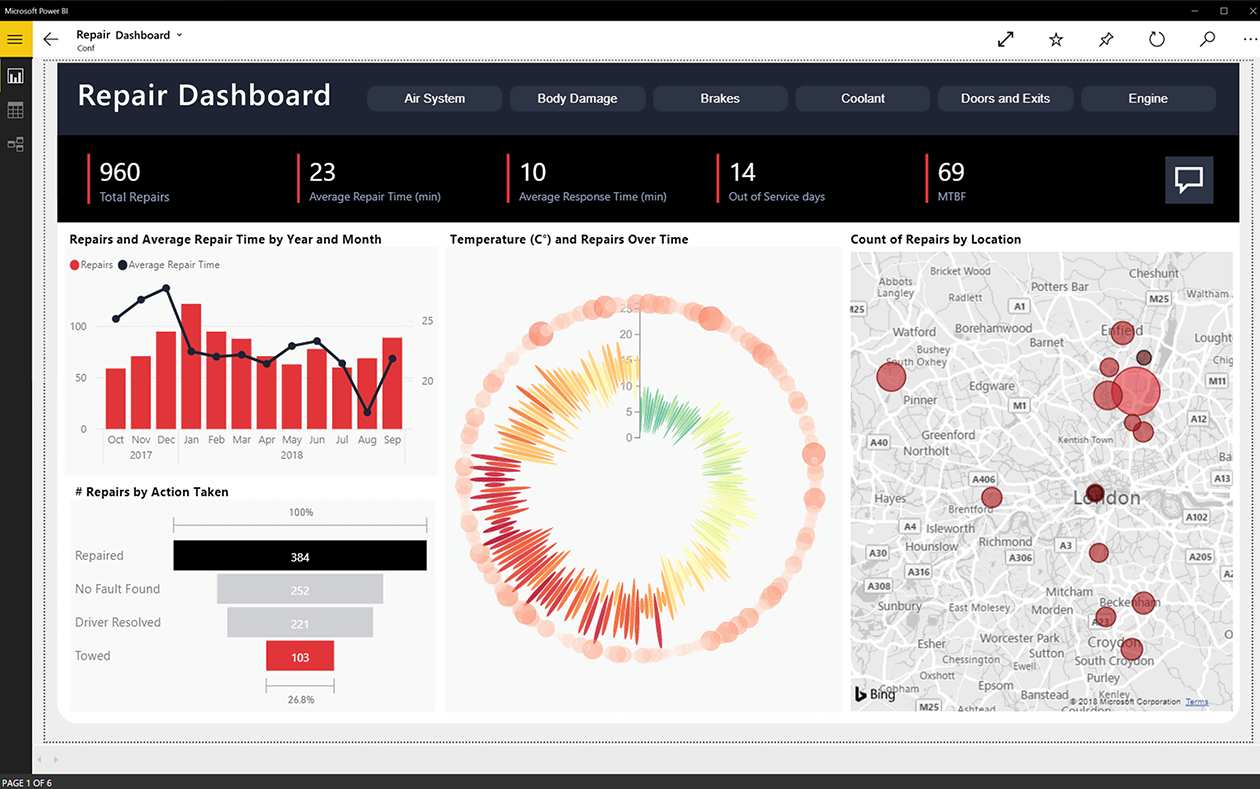
समानांतर क्वेरी प्रोसेसिंग अक्षम करें
- यदि आपके पास समानांतर क्वेरी संसाधन सक्षम है, तो हो सकता है कि आप datasources.error को हल करने के लिए इसे कुछ समय के लिए अक्षम करना चाहें।
- कई उपयोगकर्ताओं ने बताया है कि समानांतर क्वेरी प्रोसेसिंग को अक्षम करने से उनके लिए समस्या का समाधान हो गया है।
अतिरिक्त पंक्तियों के लिए जाँच करें
- यदि आपकी फ़िल्टर की गई फ़ाइलों के अंतर्गत अतिरिक्त पंक्तियाँ हैं, तो त्रुटि को हल करने के लिए इन त्रुटि रिकॉर्ड को निकालने का प्रयास करें।
- सबसे पहले, पंक्तियाँ निकालें पर क्लिक करें और फिर त्रुटि निकालें पर क्लिक करें। यदि नहीं, तो पंक्तियाँ हटाएँ पर क्लिक करें और फिर नीचे से अंतिम पंक्ति निकालें पर क्लिक करें।
- अब उन चरणों का पालन करने का प्रयास करें जिन्हें आप अपनी डेटा शीट पर लागू करना चाहते हैं।
संबंधित कहानियां जो आपको पसंद आ सकती हैं:
- Power BI में डेटा स्रोत बदलने का तरीका जानें [आसान कदम]
- Power BI में Slicer में खोज विकल्प कैसे जोड़ें [EASY STEPS]
- Power BI में डेटा रीफ़्रेश कैसे करें [STEP-BY-STEP GUIDE]


